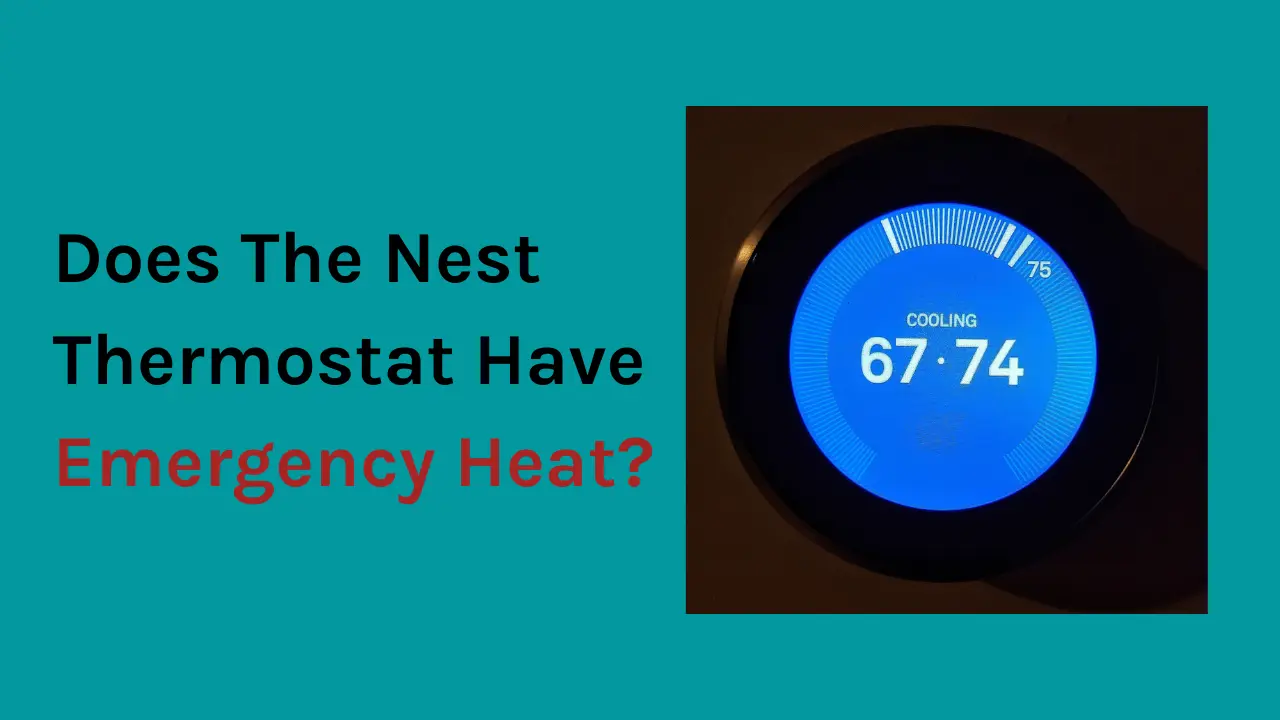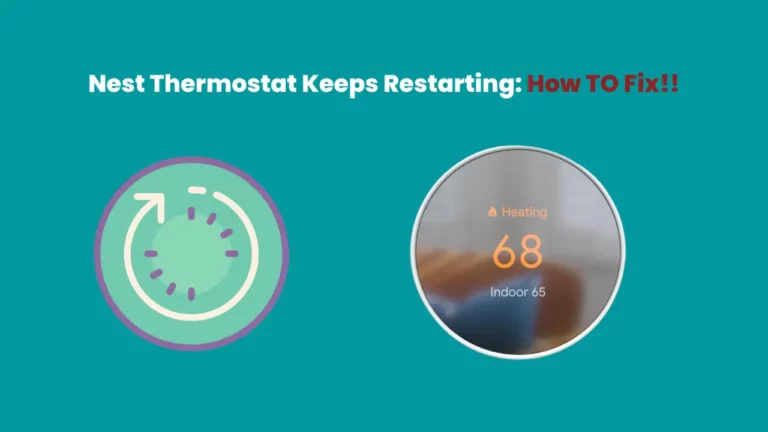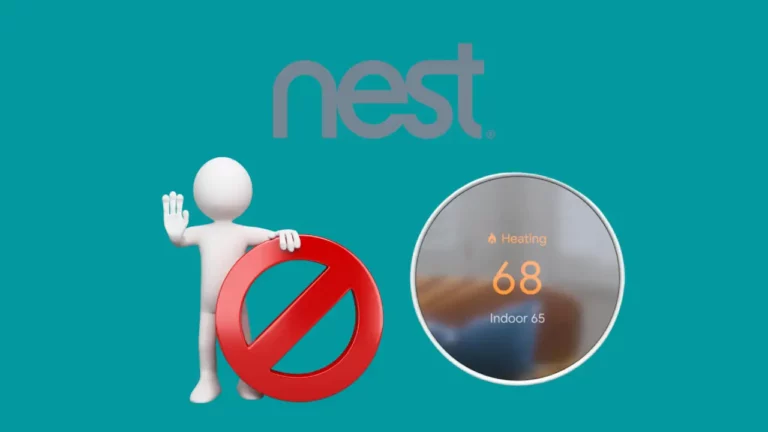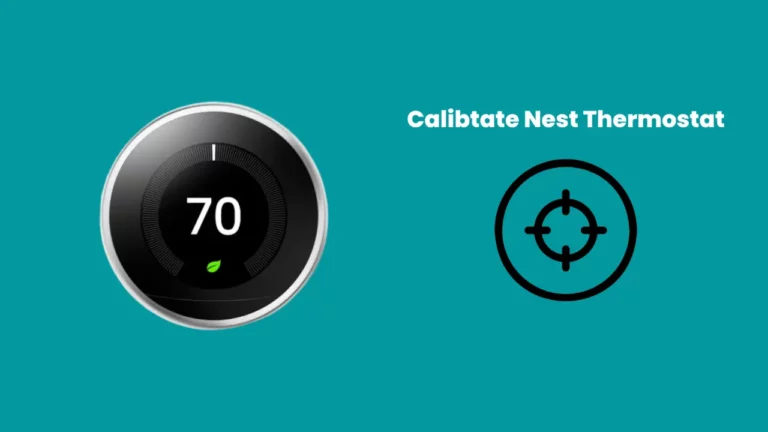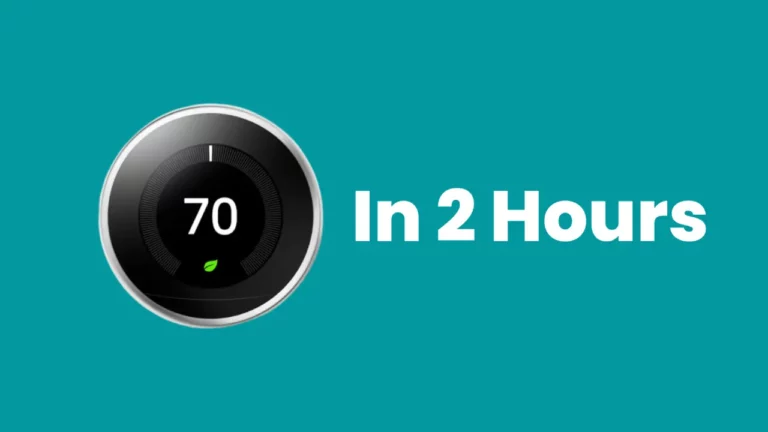Si les systèmes de pompe à chaleur connectés à votre thermostat Nest cessent de fonctionner, le chauffage d'urgence sert d'option de chauffage secondaire. De nombreuses personnes ont un réglage de "chaleur d'urgence" sur leurs thermostats de nid, mais beaucoup ne savent pas ce que cela signifie vraiment ou comment l'utiliser.
En tant qu'utilisateur, vous ne devez utiliser la fonction de chauffage d'urgence que si votre source de chauffage principale est hors service et que vous avez besoin d'un plan de secours pour garder votre maison au chaud jusqu'à ce que vous puissiez la réparer temporairement.
Par rapport à vos pompes à chaleur, le chauffage d'urgence est incroyablement inefficace et sera donc beaucoup plus coûteux à utiliser. Pourtant, si votre système de chauffage principal tombe en panne par une froide nuit d'hiver, vous n'avez que cette option, et heureusement, elle peut venir à votre secours.
J'écris cet article pour vous permettre d'en savoir plus sur cette fonctionnalité et de savoir si votre thermostat Nest en est équipé ou non, comment l'activer et comment la désactiver.
Comment savoir si votre système dispose d'un chauffage d'urgence ?
Vous pouvez vérifier si votre thermostat dispose d'un chauffage d'urgence de différentes manières. Si vous pouvez repérer ces étiquettes et ces boutons particuliers, votre système dispose sûrement d'un chauffage d'urgence. (1)
- Si votre thermostat actuel est doté d'un bouton ou d'un interrupteur "d'urgence", cela signifie qu'il dispose d'un chauffage d'urgence.
- Deuxièmement, s'il y a un connecteur avec un fil portant la lettre E sur votre thermostat actuel, cela indique également que votre système dispose d'un chauffage d'urgence.
- Alternativement, vous pouvez consulter le manuel du propriétaire, où le fabricant doit mentionner si votre modèle de thermostat dispose d'un chauffage d'urgence.
Enfin, vous pouvez parler à un expert local pour savoir si votre système dispose d'un chauffage d'urgence. Ils seront en mesure de déterminer si votre système dispose d'un chauffage d'urgence et d'installer et de configurer correctement votre thermostat Google Nest également.
Comment activer le chauffage d'urgence dans les thermostats Nest ?
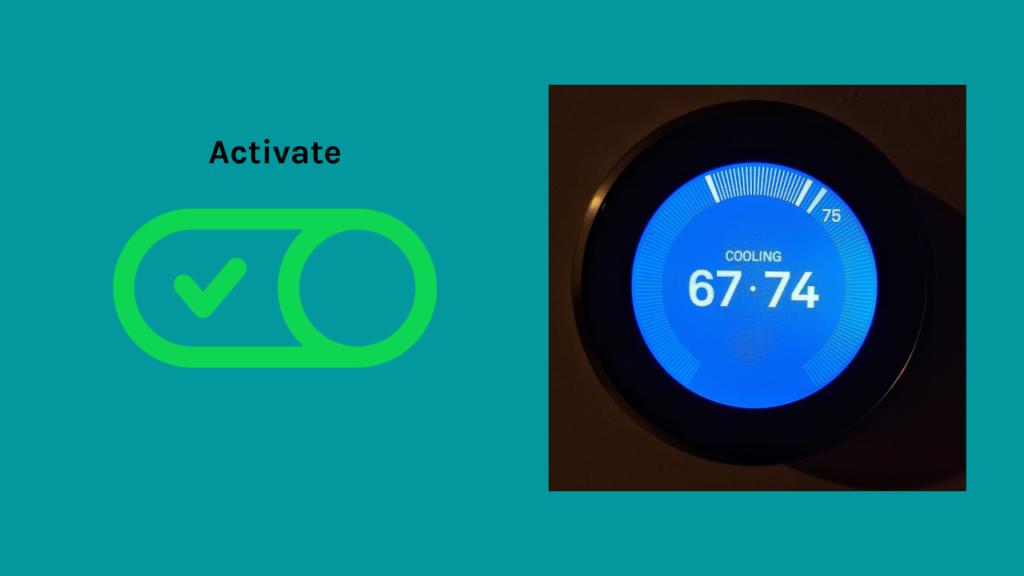
Activer le chauffage d'urgence dans le thermostat Nest à l'aide de l'application Home
- Ouvrez l'application Google Home sur votre smartphone ou votre tablette.
- Placez votre doigt sur la dalle de votre appareil et maintenez-le là.
- Pour activer le mode de chauffage d'urgence, accédez à Paramètres dans le coin supérieur droit de votre écran, sélectionnez Thermostat, puis activez le chauffage d'urgence.
- Appuyez sur le commutateur pour activer ou désactiver.
Activer le chauffage d'urgence dans le thermostat Nest à l'aide du thermostat lui-même
- Pour accéder au chauffage d'urgence, accédez à Paramètres.
- Pour activer, sélectionnez Continuer, puis choisissez Oui.
- Si le chauffage d'urgence a déjà été activé, vous pouvez choisir de l'éteindre ou de le laisser allumé.
Activer le chauffage d'urgence dans Nest Learning Thermostat et le thermostat E
- Ouvrez le menu Aperçu rapide.
- Le menu Quick View apparaît lorsque vous appuyez sur l'anneau du thermostat.
- Accédez à l'onglet Équipement sous Paramètres Paramètres Nest.
- Lorsque le schéma de câblage s'affiche, choisissez Continuer.
- Choisissez Continuer une fois de plus.
- Sélectionnez Chauffage d'urgence.
- Sélectionnez « Activer » ou « Emer. Chauffage" sur votre Nest Learning Thermostat/Nest Thermostat E pour vous assurer que vous souhaitez activer le mode de chauffage d'urgence.
Chaque fois que nécessaire, votre thermostat Nest activera le chauffage d'urgence pour atteindre la température définie.
Pour le désactiver à nouveau, vous devez le faire manuellement.
Comment désactiver le chauffage d'urgence dans le thermostat Nest ?
À l'aide de votre thermostat Nest, vous pouvez activer ou désactiver manuellement la fonction de chauffage d'urgence de votre pompe à chaleur. Cependant, vous pouvez afficher cette option si votre système dispose d'un chauffage d'appoint. (2)
Selon votre type de thermostat, les instructions pour éteindre le chauffage d'urgence peuvent varier.
Voici les étapes à suivre pour désactiver le chauffage d'urgence pour différents modèles de thermostat Nest :
Pour le thermostat Nest, à l'aide de l'application Home
- Ouvrez l'application Google Home sur votre smartphone.
- Appuyez longuement sur la vignette contenant le nom du thermostat.
- Dans le menu en haut à droite, sélectionnez Paramètres, puis Thermostat, puis Chauffage d'urgence.
- Appuyez sur l'interrupteur pour activer ou désactiver le chauffage d'urgence comme vous le souhaitez.
Pour le thermostat Nest, utilisation du thermostat Nest lui-même
- Accédez à l'icône Paramètres Nest, choisissez Chauffage d'urgence, puis cliquez sur OK.
- Ensuite, sélectionnez Continuer, puis choisissez Désactiver ; vous pouvez également activer le chauffage d'urgence en utilisant la même fonction.
Pour Nest Learning Thermostat et Thermostat E
- Ouvrez le menu Quick View en appuyant sur l'anneau du thermostat.
- Appuyez sur l'icône Thermostat Off lorsque vous atteignez le menu.
- Maintenant, sélectionnez Désactiver.
- Une fois le chauffage d'urgence éteint, le chauffage reviendra à la normale sur votre thermostat Nest.
Voici comment résoudre les problèmes de chauffage d'urgence ?
Selon le modèle de thermostat Nest que vous possédez, les étapes de dépannage du chauffage d'urgence varient.
Voici les étapes à suivre pour réparer le chauffage d'urgence pour chaque modèle de thermostat Nest. (3)
Pour le thermostat Nest :
- Inspectez le connecteur étoile/connecteur OB de votre thermostat en retirant l'écran pour voir s'il y a un fil.
- Lancez l'application Google Home.
- Appuyez sur la vignette de votre appareil sur votre smartphone et maintenez-la enfoncée pendant quelques secondes.
- Appuyez sur Paramètres, suivi de Thermostat, dans le coin supérieur droit.
- L'équipement devrait avoir une section pour le chauffage d'urgence. Si c'est le cas, il affichera Off ou On. De plus, sous « Informations sur le système », il doit y avoir une liste pour le type de chaleur d'urgence et la source de chaleur d'urgence.
- Appuyez sur le câblage si l'option Chauffage d'urgence n'est pas affichée. Il devrait y avoir une indication de pompe à chaleur à côté du connecteur étoile/connecteur OB. Si ce n'est pas le cas, vous n'avez probablement pas de thermopompe, votre thermostat est mal branché ou le câblage n'a pas été correctement configuré lors de la première installation.
Pour Nest Learning Thermostat :
- Optez pour une image schématique des câbles connectés à votre thermostat ; choisissez le nid Paramètres icône puis Matériel.
- Vérifiez que Chauffage d'urgence est sélectionné dans le menu Équipement du thermostat si un fil se trouve dans le connecteur en étoile.
- Si vous ne trouvez aucun fil dans le connecteur étoile ou le connecteur O/B, soit votre thermostat n'est pas correctement connecté, soit votre système de pompe à chaleur ne fonctionne pas. Le chauffage d'urgence nécessite ces deux câbles.
- Retirez l'affichage de votre thermostat si les connecteurs O/B et étoile comportent des fils. Assurez-vous que les fils sont correctement placés dans les connecteurs, que le levier du connecteur est enfoncé et que les fils sont exempts de corrosion.
- Demandez conseil à un expert local si la connexion Star n'est pas réglée sur Chauffage d'urgence et que vous n'êtes pas sûr d'avoir besoin d'un chauffage d'urgence.
Si vous êtes certain que votre système dispose d'un chauffage d'urgence, prenez un moment supplémentaire pour vérifier que le connecteur Star est correctement réglé.
- Sélectionnez Paramètres dans le menu principal.
- Sélectionnez « Équipement » et lorsque le schéma de câblage apparaît, cliquez sur « Continuer ».
- Après avoir trouvé le résumé de votre système, sélectionnez "Continuer" une fois de plus.
- Sélectionnez le type de fil, puis sélectionnez Urgence (E).
- Consultez le menu Équipement pour notre nouvelle option de chauffage d'urgence, vous permettant de rester au chaud pendant ces coups de froid inattendus !
Pour le Nest Thermostat E :
- Si vous constatez que les fils du connecteur O/B ou du connecteur W1 ont disparu, revérifiez pour vous assurer qu'ils ne se sont pas déconnectés. Vous avez besoin des deux fils pour le chauffage d'urgence.
- Si vous trouvez un fil dans le connecteur W1, vérifiez qu'il porte la mention « AUX heat ».
- Lorsque vous voyez "Alt heat" (à ne pas confondre avec AUX Heat) s'afficher sur votre Nest Thermostat E, cela signifie qu'il est correctement configuré pour un système bi-énergie. Vous n'aurez pas besoin de régler manuellement cette option, car le chauffage d'urgence se déclenchera automatiquement si nécessaire.
- Confirmez que le fil du connecteur de votre unité extérieure (O/B) est étiqueté « Pompe à chaleur », le cas échéant.
Combien coûte le chauffage d'urgence ?
Chauffage d'urgence souvent coûte deux fois autant que les charges standard de la pompe à chaleur.
Par conséquent, laisser le chauffage d'urgence allumé pendant la même période pourrait entraîner une augmentation de la facture de près de 126.68 $ pour un propriétaire qui paie maintenant 63.34 $ par mois pour le chauffage au gaz naturel.
Où va le fil de chauffage d'urgence sur le thermostat Nest ?
Les thermostats Nest dotés d'une fonction de chauffage d'urgence disposent d'une borne E, qui active ou désactive le chauffage d'urgence. Vous devez connecter ce fil E à la borne W. Le chauffage d'urgence ne doit être utilisé que lorsque la pompe à chaleur ne peut pas assurer le confort de la maison les jours très froids.(4)
Par exemple, le connecteur en étoile est parfait pour connecter un fil qui régule un humidificateur ou un déshumidificateur et peut même être utile lors d'un chauffage d'urgence.
- Avant la configuration, l'application présentera un schéma de câblage individuel pour installer votre thermostat Nest. Vous ne devez insérer un fil dans le connecteur en étoile que si cela est clairement indiqué dans les instructions fournies.
- Si l'application vous demande d'insérer un fil dans le connecteur en étoile lors de l'installation, votre thermostat demandera des informations sur le fil utilisé et ce qu'il contrôle.
- Avec n'importe quel modèle de thermostat Nest, vous ne pouvez connecter qu'un seul fil à la fois au connecteur en étoile, empêchant ainsi plusieurs fonctions d'être actives simultanément.
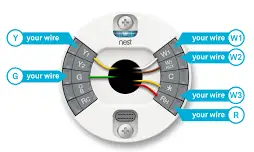
Le chauffage auxiliaire est-il identique au chauffage d'urgence ?
Le chauffage auxiliaire et le chauffage d'urgence sont tous deux différents. Le chauffage auxiliaire est un système de chauffage supplémentaire qui est utilisé lorsque les températures descendent en dessous d'un certain niveau. Il se déclenche généralement lorsque votre système CVC principal ne peut pas répondre à la demande.
Chauffage d'urgence, en revanche, fonctionne indépendamment de votre système primaire et assure le chauffage quelle que soit la température extérieure.
Dans certains cas, le chauffage d'urgence peut être utilisé comme secours d'urgence en cas de panne de votre système principal.
Réflexions finales
Lorsqu'un réglage de chauffage d'urgence est activé sur un thermostat, le système de chauffage utilise une unité de chauffage de secours séparée pour aider à amener la température d'une pièce à un niveau tolérable. Une utilisation excessive du chauffage d'urgence peut entraîner des coûts de services publics élevés. Vérifiez si cette option est disponible pour activer le chauffage d'urgence sur un thermostat Nest.